L’audio et la vidéo sont deux sources communes de partage d’informations que nous voyons dans le monde d’aujourd’hui. Que ce soit la publication de n’importe quel produit, ou le besoin de partager n’importe quelle information entre une énorme communauté de personnes, ou un moyen de socialiser dans le groupe, ou le partage de connaissances (par exemple, comme nous le voyons dans les tutoriels en ligne), l’audio et la vidéo tiennent une grande place dans ce monde très expressif qui veut partager ses idées, faire ses preuves et faire toutes les étapes possibles qui les mettent sous les feux de la rampe.
Lecture recommandée : Les meilleurs lecteurs de musique qui valent la peine d’être essayés sur Linux
Les lecteurs vidéo sont le canal permettant aux gens de voir des vidéos. Il y a une énorme liste d’utilisations de ces vidéos dans notre vie, quelques-unes d’entre elles étant : regarder des films, des tutoriels en ligne, diffuser un message social à une masse énorme de personnes, pour le plaisir et le rire (c’est-à-dire des vidéos courtes et drôles), pour n’en citer que quelques-unes. Les lecteurs vidéo fournissent un moyen de visualiser et même de personnaliser l’apparence des vidéos comme nous le souhaitons.
Vous trouverez ci-dessous la liste de quelques lecteurs vidéo open-source qui sont disponibles sur Linux. Habituellement, vous pouvez trouver que la plupart des lecteurs vidéo ne diffèrent que dans l’interface utilisateur, leur backend qui est fait de bibliothèques partagées reste le même pour beaucoup, sinon tous les lecteurs.
Donc, la caractéristique distinctive dans la plupart des lecteurs vidéo est l’interface utilisateur, puis les bibliothèques utilisées en interne, et enfin toute autre fonctionnalité supplémentaire que seul ce lecteur supporte qui attire l’attention. Sur la base de ces facteurs, nous avons présélectionné quelques lecteurs vidéo qui sont :
VLC Media Player
Initialement publié en 2001 dans le cadre du projet VideoLAN, VLC Media Player est l’un des lecteurs multimédias les plus puissants qui est disponible sur un grand nombre d’OS, y compris, mais sans s’y limiter, Linux, Windows, Solaris, Android, iOS, Syllable, etc.
Il est écrit en C, C++ et Objective C et publié sous GNU GPLv2+ et GNU LGPLv2.1+. Il prend en charge un grand nombre de bibliothèques d’encodage/décodage évitant le besoin de calibrer tout type de plugins.
VLC prend en charge une grande variété de formats audio et vidéo, y compris le support des sous-titres. C’est l’un des rares lecteurs fournissant un support pour les DVD sous Linux.
Autres caractéristiques : fournir la possibilité de lire des fichiers .iso afin que les utilisateurs puissent lire directement des fichiers sur une image disque, possibilité de lire des enregistrements haute définition de bandes D-VHS, peut être installé et exécuté directement à partir d’un lecteur flash USB ou d’un lecteur externe, ses fonctionnalités peuvent être étendues via des scripts Lua.
En dehors de tout cela, VLC offre également un support API en fournissant diverses API, et un support de plugin de navigateur dans Mozilla, Google Chrome, Safari, etc.
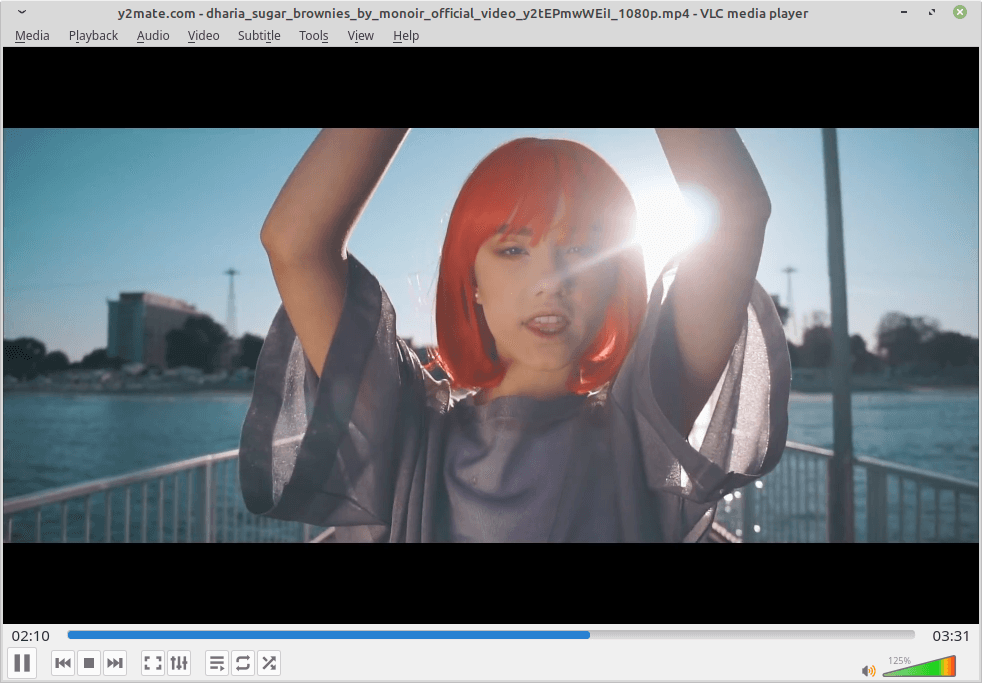
Installer VLC dans Debian, Ubuntu & Linux Mint
$ sudo apt-get install vlc -yOR$ sudo snap install vlc
Installation de VLC dans Fedora
# dnf install https://download1.rpmfusion.org/free/fedora/rpmfusion-free-release-$(rpm -E %fedora).noarch.rpm# dnf install https://download1.rpmfusion.org/nonfree/fedora/rpmfusion-nonfree-release-$(rpm -E %fedora).noarch.rpm# dnf install vlc
Installation de VLC dans CentOS/RHEL
-------------- On RHEL/CentOS 8 --------------# yum install https://dl.fedoraproject.org/pub/epel/epel-release-latest-8.noarch.rpm# yum install https://download1.rpmfusion.org/free/el/rpmfusion-free-release-8.noarch.rpm# yum install vlc
-------------- On RHEL/CentOS 7 --------------# subscription-manager repos --enable "rhel-*-optional-rpms" --enable "rhel-*-extras-rpms" # Only needed for RHEL# yum install https://dl.fedoraproject.org/pub/epel/epel-release-latest-7.noarch.rpm# yum install https://download1.rpmfusion.org/free/el/rpmfusion-free-release-7.noarch.rpm# yum install vlc
XBMC – Kodi Media Center
Anciennement connu sous le nom de Xbox Media Center (XBMC) et maintenant Kodi, ce lecteur multiplateforme est disponible sous licence publique générale GNU et dans plus de 69 langues. Il est écrit avec C++ comme noyau avec des scripts python comme addons disponibles.
Il permet une flexibilité complète à l’utilisateur de jouer à la fois des fichiers audio et vidéo et que de podcasts Internet, et tous les fichiers du lecteur multimédia à partir du stockage local et réseau.
La nature open-source de Kodi l’a aidé à gagner beaucoup de popularité, car des parties modifiées de ce logiciel sont utilisées avec JeOS comme une suite d’applications ou un cadre dans une variété d’appareils, y compris les Smart TV, les décodeurs, les lecteurs multimédias connectés au réseau, etc.
Il fournit beaucoup de fonctionnalités comme addons qui sont ajoutés comme des scripts python qui comprennent : des plugins de streaming audio et vidéo, des économiseurs d’écran, des visualisations, des thèmes, etc. Il fournit le support de beaucoup de formats, notamment les formats audio comme MIDI, MP2, MP3, Vorbis, etc, les formats vidéo dont MPEG-1,2,4, HVC, HEVC, RealVideo, Sorenson, etc.
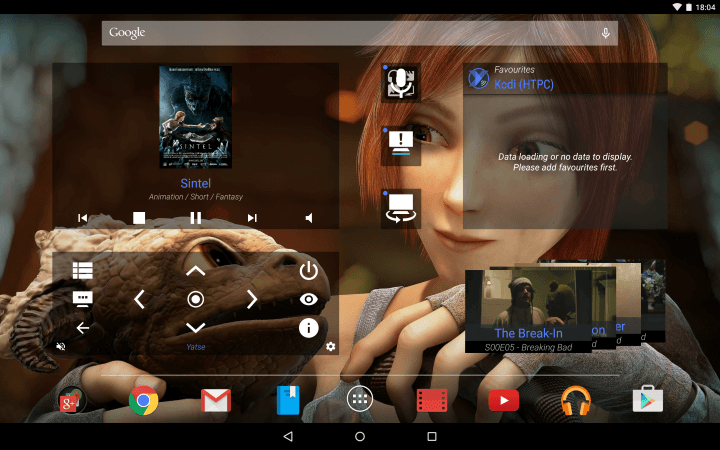
Installer Kodi dans Debian, Ubuntu & Linux Mint
$ sudo apt-get install software-properties-common$ sudo add-apt-repository ppa:team-xbmc/ppa$ sudo apt-get update$ sudo apt-get install kodi
Installer Kodi dans Fedora
# dnf install https://download1.rpmfusion.org/free/fedora/rpmfusion-free-release-$(rpm -E %fedora).noarch.rpm# dnf install https://download1.rpmfusion.org/nonfree/fedora/rpmfusion-nonfree-release-$(rpm -E %fedora).noarch.rpm# dnf install kodi
Lecteur de musique et de vidéo Miro
Anciennement connu sous le nom de Democracy Player (DTV), Miro est un lecteur audio et vidéo multiplateforme et une application de télévision sur Internet développée par Participatory Culture Foundation. Il prend en charge de nombreux formats audio et vidéo, dont certains en qualité HD. Écrit purement en Python et GTK et publié sous GPL-2.0 +, ce lecteur est disponible dans plus de 40 langues.
Il est capable de lire différents formats de fichiers, notamment Quick Time, WMV, fichiers MPEG, Audio Video Interface (AVI), XVID. Il intègre également un agrégateur de nouvelles RSS et un podcatcher, un client BitTorrent et un lecteur multimédia. Son convertisseur vidéo est basé sur FFmpeg et convertit différents formats vidéo.
Il a la possibilité de notifier et de télécharger automatiquement une vidéo une fois disponible. Il a reçu un excellent accueil avec son lien de téléchargement apparaissant sur la page d’accueil de Pirate Bay en 2009 sous le titre « We Love Free Software ». En dehors de cela, il a reçu des critiques positives avec une note de 9/10 dans Softonic.

Installer Miro dans Debian, Ubuntu & Linux Mint
$ sudo add-apt-repository ppa:pcf/miro-releases$ sudo apt-get update# sudo apt-get install miro
Installer Miro dans Arch Linux
Miro est dans le dépôt Arch Linux.
$ sudo pacman -S miro
SMPlayer
SMPlayer est un autre lecteur multimédia multiplateforme et un frontal graphique pour des éléments comme Mplayer et ses forks, écrit purement en utilisant la bibliothèque Qt en C++. Il est disponible en plusieurs langues et uniquement sur Windows et Linux OS, publié sous licence GNU General Public License.
Il fournit un support pour tous les formats par défaut comme dans les autres lecteurs multimédia. En parlant de ses fonctionnalités, il fournit un support pour les fichiers EDL, des sous-titres configurables qui peuvent être récupérés sur Internet, de nombreux Skins téléchargeables sur Internet, un navigateur Youtube, une lecture à plusieurs vitesses, des filtres et des égaliseurs audio et vidéo.
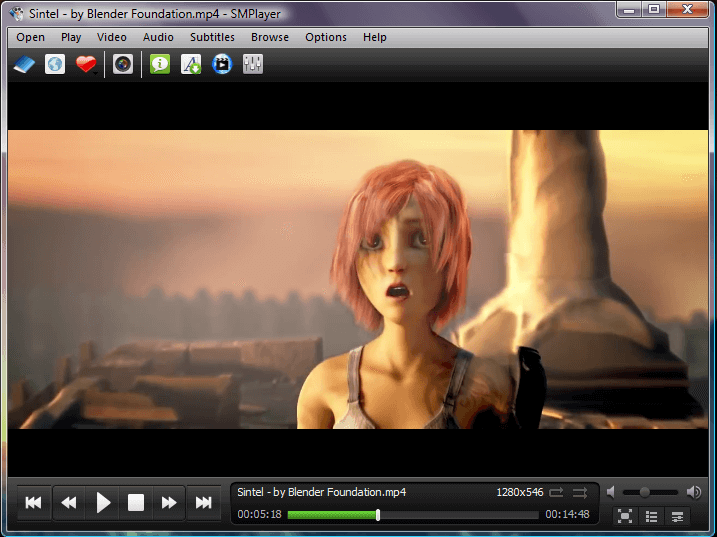
Installer SMPlayer dans Debian, Ubuntu & Linux Mint
$ sudo add-apt-repository ppa:rvm/smplayer$ sudo apt-get update$ sudo apt-get install smplayer smplayer-themes smplayer-skins
Installer SMPlayer dans Fedora
# dnf install https://download1.rpmfusion.org/free/fedora/rpmfusion-free-release-$(rpm -E %fedora).noarch.rpm# dnf install https://download1.rpmfusion.org/nonfree/fedora/rpmfusion-nonfree-release-$(rpm -E %fedora).noarch.rpm# dnf install smplayer
MPV Player
Écrit en C, Objective-C, Lua et Python, MPV est un autre lecteur multimédia libre et multiplateforme publié sous GPLv2 ou plus, la dernière version stable étant v0.31.0. Il est basé sur MPlayer et se concentre principalement sur les systèmes modernes qui ont conduit à des avancées dans le code original de MPlayer et à l’introduction de nouvelles fonctionnalités.
La transformation de MPlayer en lecteur MPV a conduit à la dépréciation du « mode esclave » qui faisait précédemment partie de MPlayer mais qui a maintenant été abandonné en raison d’une compatibilité rompue.
Au lieu de cela, MPV peut maintenant être compilé comme une bibliothèque qui expose l’API client pour un meilleur contrôle. Parmi les autres caractéristiques, citons la fonctionnalité d’encodage des médias, le smooth-motion qui est une forme d’interpolation entre deux images pour une transition douce entre elles.
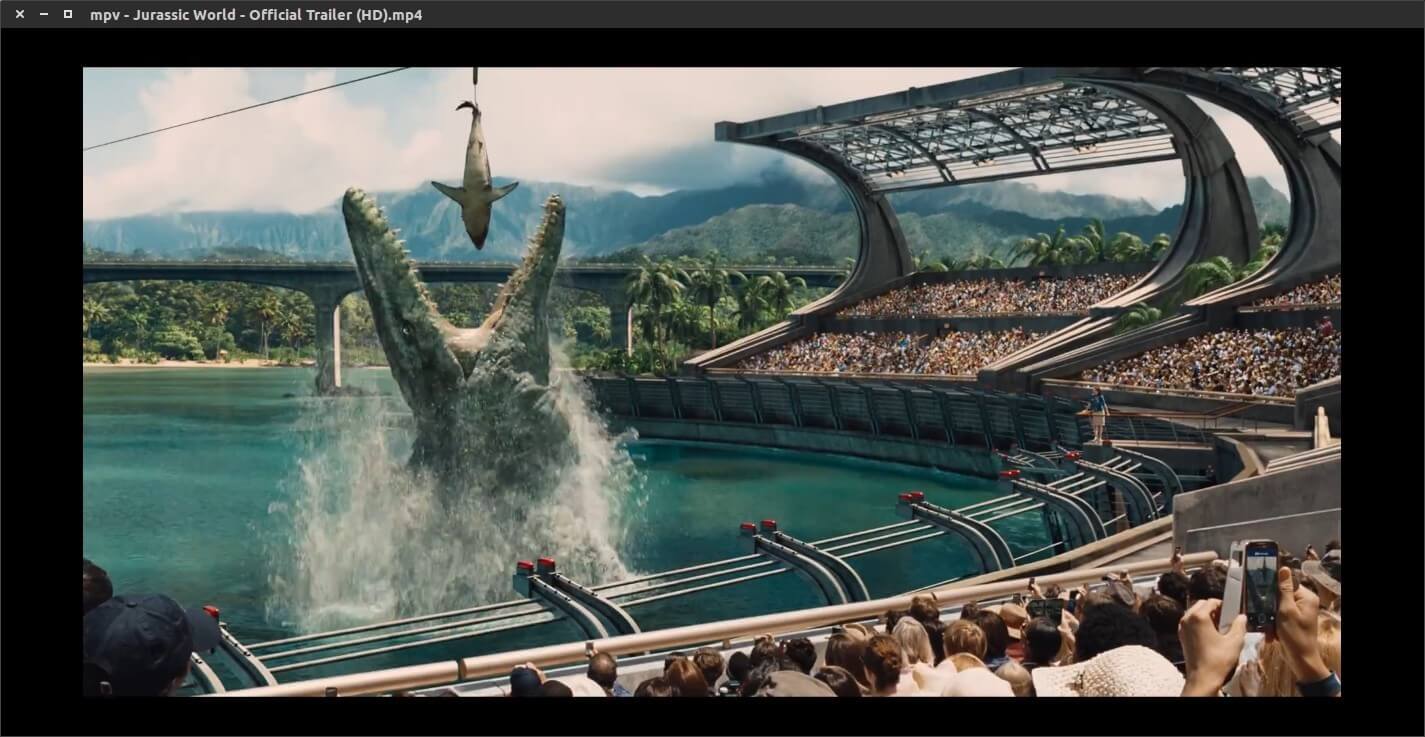
Installer MPV Player dans Debian, Ubuntu & Linux Mint
$ sudo add-apt-repository ppa:mc3man/mpv-tests$ sudo apt-get update$ sudo apt-get install -y mpv
Installer MPV Player dans Fedora
# dnf install https://download1.rpmfusion.org/free/fedora/rpmfusion-free-release-$(rpm -E %fedora).noarch.rpm# dnf install https://download1.rpmfusion.org/nonfree/fedora/rpmfusion-nonfree-release-$(rpm -E %fedora).noarch.rpm# dnf install mpv
Gnome Videos
Anciennement connu sous le nom de Totem, Gnome Videos est le lecteur multimédia par défaut des environnements de bureau basés sur Gnome. Il est écrit en C et utilise les bibliothèques GTK+ et Clutter. Depuis les étapes initiales seulement, son développement s’est fait en deux temps, une étape utilisait le cadre multimédia GStreamer pour la lecture et une autre version (> 2.7.1) était configurée pour utiliser les bibliothèques xine comme backend.
Bien que la version xine présentait une meilleure compatibilité avec les DVD, elle a été abandonnée car la version GStreamer a évolué de plusieurs plis au fil du temps avec l’introduction de fonctionnalités compatibles avec les DVD et sa capacité à prendre en charge une grande variété de formats, notamment les formats de liste de lecture comme SHOUTcast, M3U, SMIL, le format Windows Media Player et le format Real Audio.
Autres fonctionnalités : capture d’images fixes, chargement de sous-titres SubRip, possibilité de régler la luminosité, le contraste et la saturation pendant la lecture. GNOME 3.12 a ajouté la prise en charge de la lecture directe de vidéos à partir de chaînes en ligne comme Guardian et Apple.
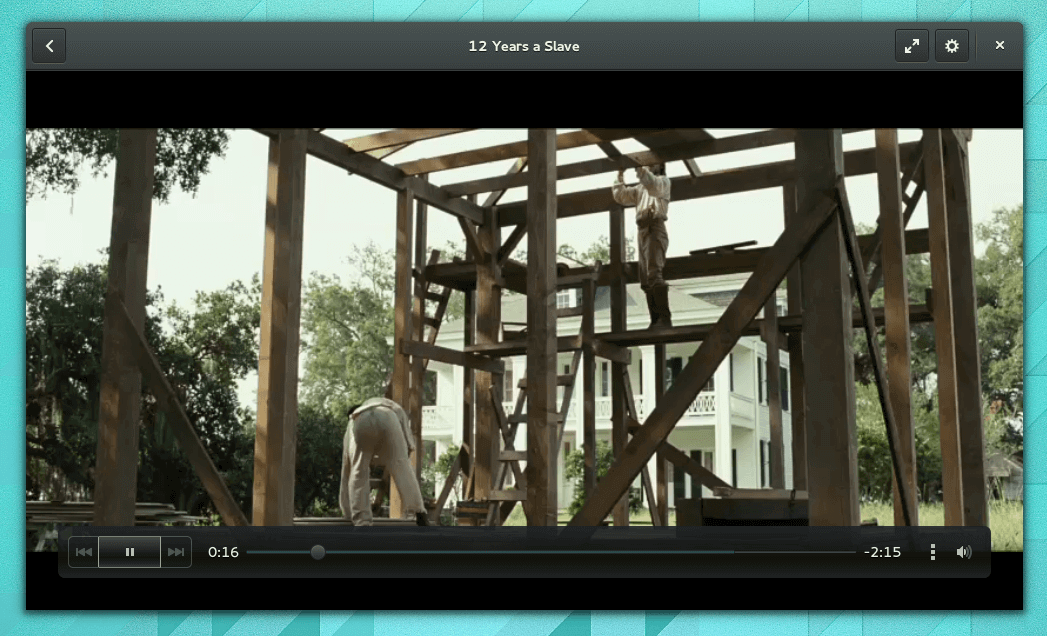
Installer Gnome Videos sous Linux
$ sudo apt-get install totem $ sudo dnf install totem $ sudo yum install totem
Bomi (CMPlayer)
Bomi est un autre lecteur vidéo puissant et hautement configurable qui promet de remplir toutes les conditions que l’on attend d’un bon lecteur vidéo. Il est basé sur un lecteur MPV.
Diverses fonctionnalités qui sont fournies par Bomi comprennent : une interface graphique facile à utiliser, le suivi de lecture/enregistrement et la possibilité de reprendre la lecture plus tard, le support des sous-titres et la possibilité de rendre plusieurs fichiers de sous-titres, le décodage accéléré matériellement par le GPU, et d’autres fonctionnalités qui sont par défaut fournies par d’autres lecteurs vidéo.

Installer Bomi dans Debian, Ubuntu & Linux Mint
$ sudo add-apt-repository ppa:darklin20/bomi$ sudo apt-get update$ sudo apt-get install bomi
Lecteur de musique et de vidéo Banshee
Initialement appelé Sonance, Banshee est un autre lecteur multimédia multiplateforme open-source développé en GTK# (C#) qui est disponible sur la plateforme Linux sur de nombreuses distributions Linux. Il a été initialement publié en 2005 sous la licence MIT et utilise le cadre multimédia GStreamer qui ajoute de nombreuses fonctionnalités, notamment la prise en charge d’un grand nombre de formats audio et vidéo.
Certaines fonctionnalités fournies par ce lecteur multimédia comprennent : Le support des clés multimédia, le gestionnaire iPod qui permet le transfert d’audio et de vidéo entre le système et l’iPod, le Podcasting qui permet à Banshee de s’abonner à des flux, l’icône de la zone de notification qu’il ajoute dans GNOME. Toutes ces fonctionnalités sont dues à l’architecture améliorée des plugins de Banshee.
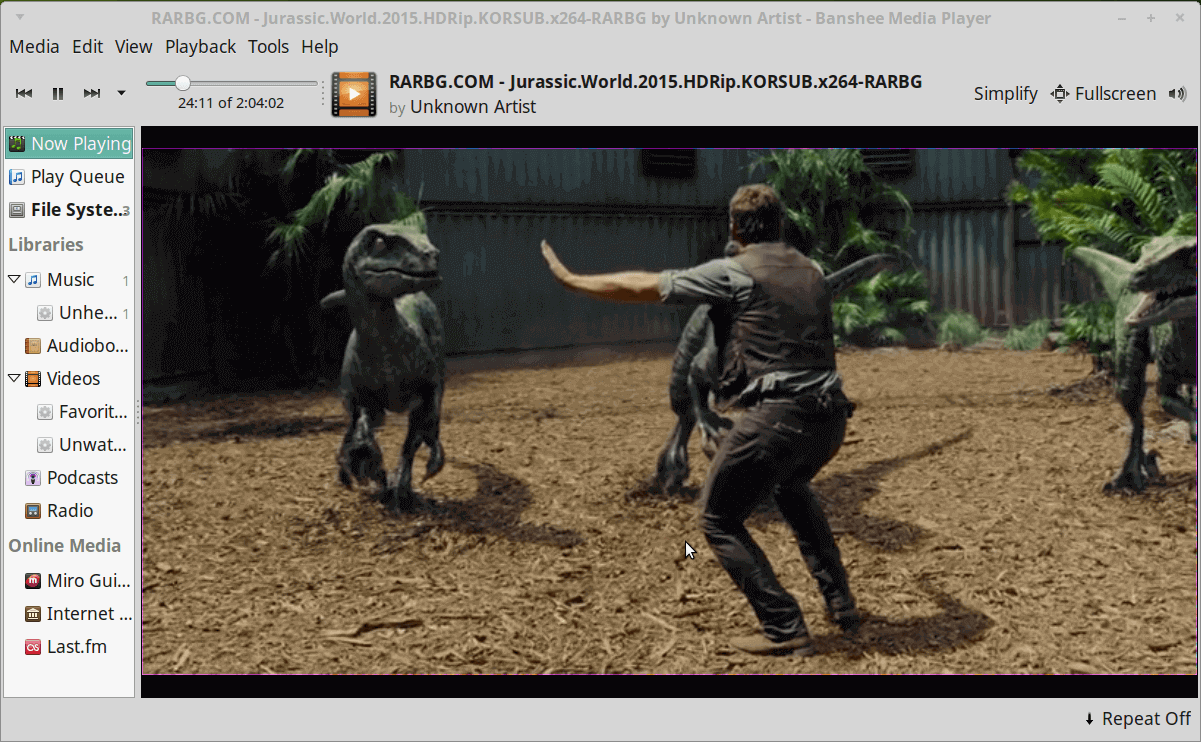
Installer Banshee dans Debian, Ubuntu & Linux Mint
$ sudo add-apt-repository ppa:banshee-team/ppa$ sudo apt-get update$ sudo apt-get install banshee
Installer Banshee dans Fedora
$ sudo dnf install banshee
MPlayer
MPlayer est un autre lecteur multimédia multi-langues multiplateforme développé par l’équipe MPlayer, disponible pour tous les principaux systèmes d’exploitation, à savoir .c’est-à-dire Linux, Mac, Windows et même d’autres systèmes comme OS/2, Syllable, AmigaOS, AROS Research Operating System. Il est purement écrit en C et publié sous la licence publique générale GNU.
En soi, c’est un lecteur multimédia en ligne de commande qui a la capacité de lire : Vidéo, Audio à partir de supports physiques comme les DVD, CD, etc et le système de fichiers local.
Dans le cas des vidéos, il peut lire beaucoup de formats de fichiers d’entrée vidéo, y compris CINEPAK, DV, H.263, MPEG, MJPEG, Real Video, et est même capable de stocker facilement le contenu diffusé en continu dans un fichier localement.
Les autres caractéristiques qui en font l’un des grands lecteurs multimédias comprennent : la prise en charge d’une variété de protocoles de pilotes de sortie comme l’extension vidéo X, DirectX, VESA, Framebuffer, SDL, etc, l’intégration facile avec de multiples frontaux GUI écrits en GTK+ et Qt, MEncoder qui peut prendre le fichier d’entrée ou le flux et peut le traduire en n’importe quel format de sortie après avoir appliqué diverses transformations et la prise en charge des sous-titres pour les Vidéos.

Installer MPlayer dans Debian, Ubuntu & Linux Mint
$ sudo apt-get install mplayer mplayer-gui -y
Installer MPlayer dans Fedora
$ sudo dnf install mplayer mplayer-gui
Lecteur multimédia Xine
Livré sous licence publique générale GNU, Xine est un lecteur multimédia multiplateforme écrit purement en C. Il est construit autour d’une bibliothèque partagée xine-lib qui prend en charge plusieurs frontaux configurables.
Le développement du projet Xine remonte à l’an 2000, lorsque même l’exécution de DVD était un processus manuel et fastidieux. D’autres lecteurs multimédias qui partagent la même bibliothèque partagée que xine sont Totem et Kaffeine.
En dehors de la prise en charge des supports physiques, des formats de conteneurs comme 3gp, Matroska, MOV, Mp4, des formats audio, des protocoles réseau, Xine prend également en charge divers dispositifs vidéo comme V4L, DVB, PVR et divers formats vidéo comme Cinepak, DV, H.263, MPEG series, WMV, etc.
Un des avantages de ce lecteur multimédia est sa capacité à corriger manuellement la synchronisation des flux audio et vidéo.
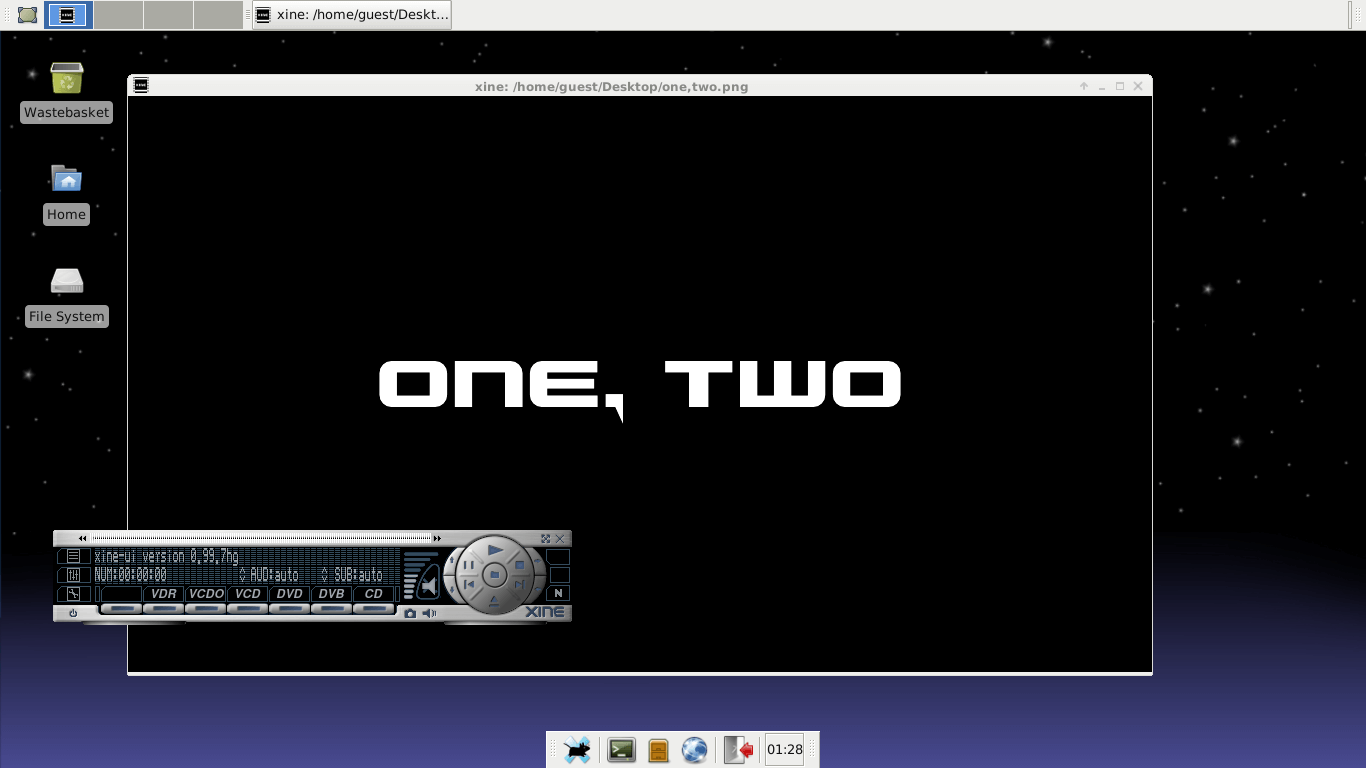
Installer Xine dans Debian, Ubuntu & Linux Mint
sudo apt-get install xine-ui -y
Installer Xine dans Fedora
$ sudo dnf install xine-ui
ExMPlayer
ExMPlayer est une belle, interface graphique frontale robuste pour MPlayer qui offre plusieurs outils de gestion des médias, notamment un convertisseur automatique, un extracteur audio et un coupeur de médias. Il prend en charge la lecture des vidéos 3D et 2D et est capable de lire les fichiers DVD et VCD, les formats AAC et OGG Vorbis, d’augmenter le volume de 5000%, de rechercher des sous-titres, etc.
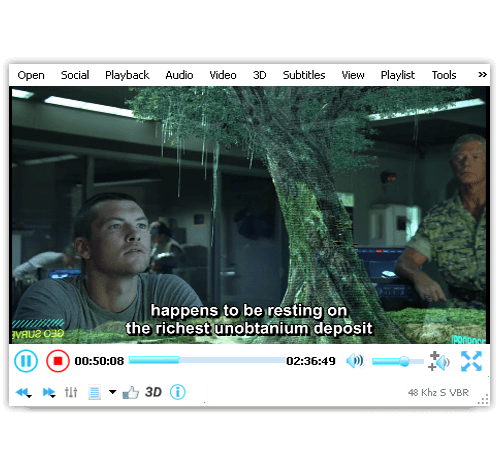
Installer ExMPlayer dans Debian, Ubuntu & Linux Mint
$ sudo add-apt-repository ppa:exmplayer-dev/exmplayer $ sudo apt-get update $ sudo apt-get install exmplayer
Deepin Movie
Deepin Movie est un magnifique lecteur multimédia open-source créé pour que les utilisateurs puissent profiter de la visualisation de plusieurs formats vidéo aussi facilement que possible. Il a été développé pour le Deepin Desktop Environment et peut être utilisé entièrement avec seulement des raccourcis clavier, des flux de vidéos en ligne.
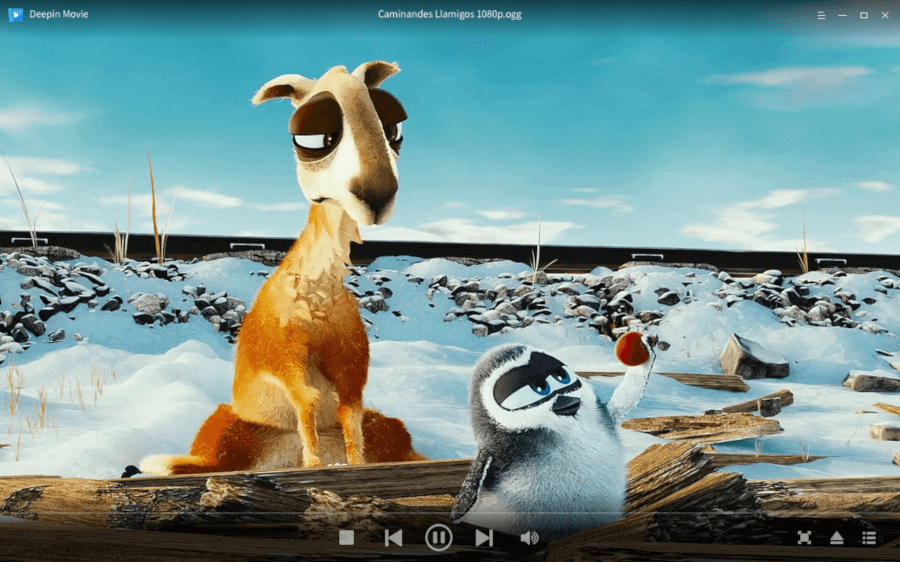
Installer . Deepin Movie dans Ubuntu
$ sudo apt install deepin-movie
Dragon Player
Dragon Player est un lecteur multimédia simple créé pour lire des fichiers multimédia, en particulier sur KDE. Il dispose d’une belle interface utilisateur non intrusive avec des paramètres de luminosité et de contraste, le support des CD et DVD, le chargement automatique des sous-titres, l’historique de lecture pour reprendre les vidéos à partir du dernier horodatage regardé.
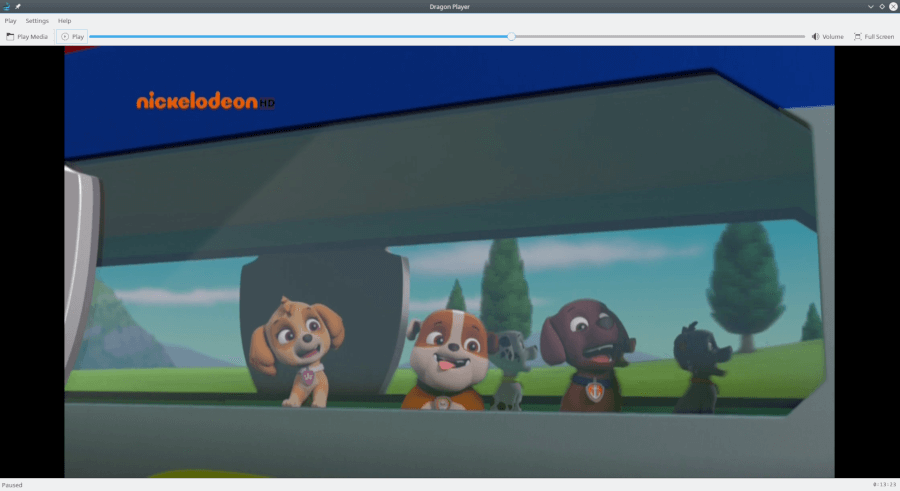
Installer Dragon Player dans Debian, Ubuntu & Linux Mint
sudo apt install dragonplayer
Installer Dragon Player sur Fedora
$ sudo dnf install dragonplayer
Snappy
Snappy est un lecteur multimédia open source petit et robuste qui rassemble la puissance et l’adaptabilité de GStreamer à l’intérieur du confort d’une interface minimaliste encombrante.
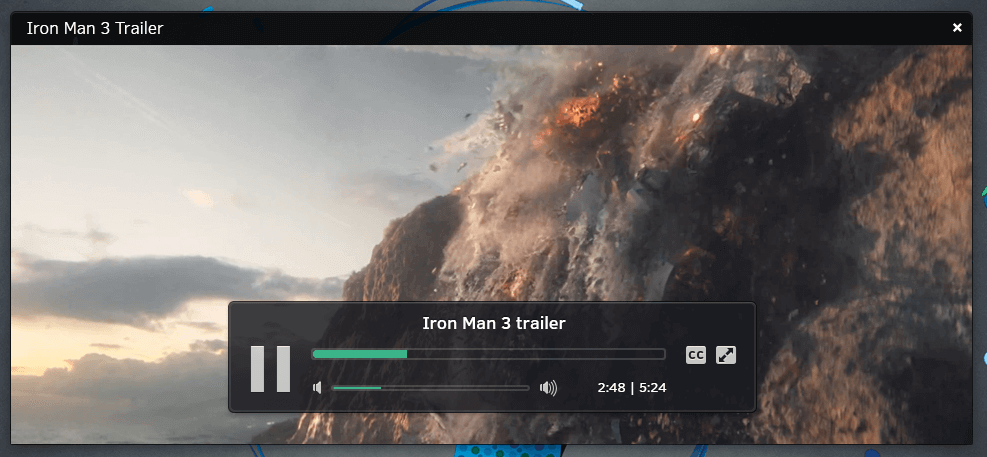
Installer Snappy Player dans Debian, Ubuntu & Linux Mint
$ sudo add-apt-repository ppa:nilarimogard/webupd8$ sudo apt-get update$ sudo apt-get install snappy
Celluloid
Celluloid (précédemment connu sous le nom de GNOME MPV) est un lecteur multimédia simple et un frontal GTK+ pour MPV, qui vise à être simple à utiliser tout en gardant un haut niveau de configurabilité.
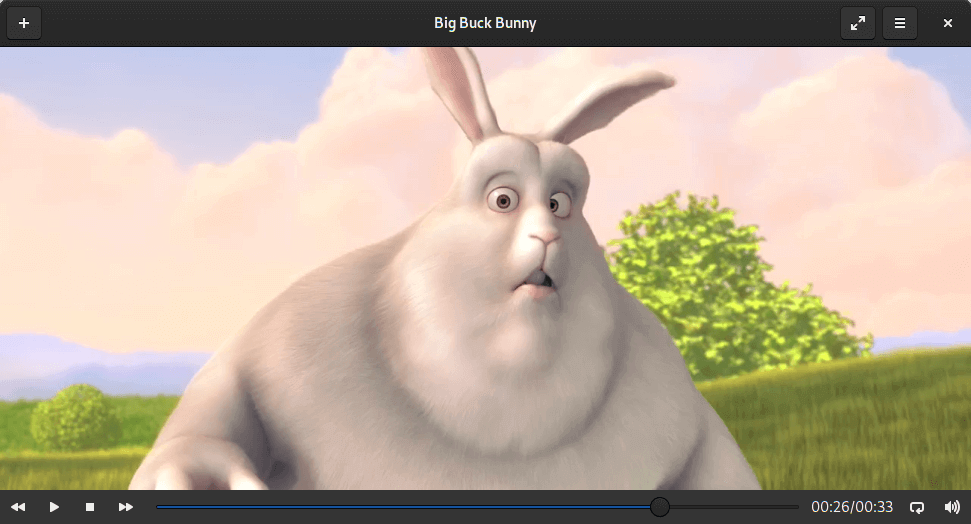
Installer Celluloid dans Ubuntu & Linux Mint
sudo add-apt-repository ppa:xuzhen666/gnome-mpvsudo apt-get updatesudo apt-get install celluloid
Parole
Parole est un lecteur multimédia moderne et facile à utiliser basé sur le framework GStreamer et écrit assez bien pour s’adapter à l’environnement de bureau Xfce. Il est développé en tenant compte de la vitesse, de la simplicité et de l’utilisation des ressources.
Il propose la lecture de fichiers médias locaux, la prise en charge d’une vidéo avec sous-titres, de CD audio, de DVD, de flux en direct et peut être extensible via des plugins.
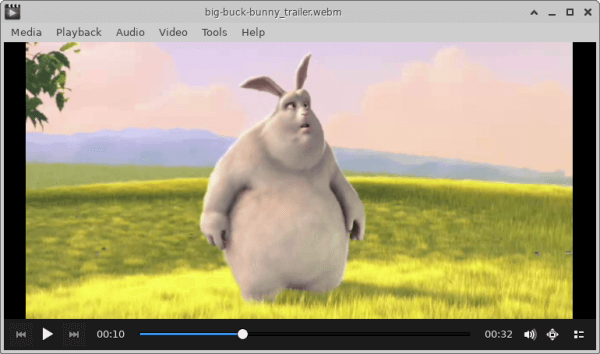
Installer Parole dans Ubuntu & Linux Mint
$ sudo apt install parole